如何從 iPhone 上的視頻中刪除慢動作
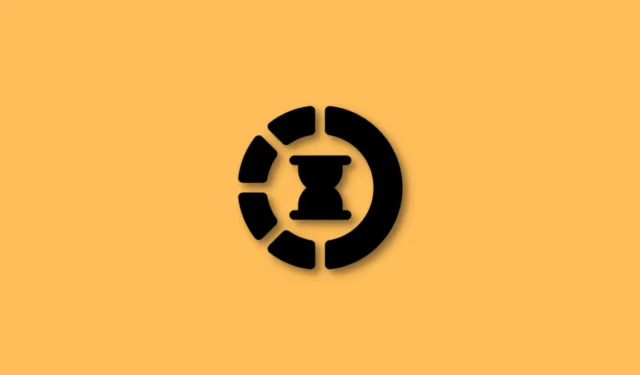
自從 iPhone 5 首次引入慢動作視頻功能以來,慢動作視頻一直是 iOS 相機應用程序中的熱門新增功能。現代 iPhone 用戶可以以高達 240 FPS 的速度錄製視頻,讓您捕捉快節奏的動作具有非凡的細節。
但是,有時您可能希望以正常速度觀看拍攝的慢動作視頻。如果您在同一條船上,這裡是如何從 iPhone 上捕獲的視頻中刪除慢動作。
如何從 iPhone 上的視頻中刪除慢動作
您可以使用“照片”應用或 iMovie 應用從設備上的視頻中移除慢動作。如果視頻是在您的設備上本地以慢動作拍攝的,您可以使用照片應用程序。
如果你想從任何其他視頻中刪除慢動作,你可以使用 iMovie 應用程序來加快速度。根據您當前的要求,按照以下任一部分進行操作。
方法 1:使用照片應用
打開照片應用程序,然後點擊相關的慢動作視頻。
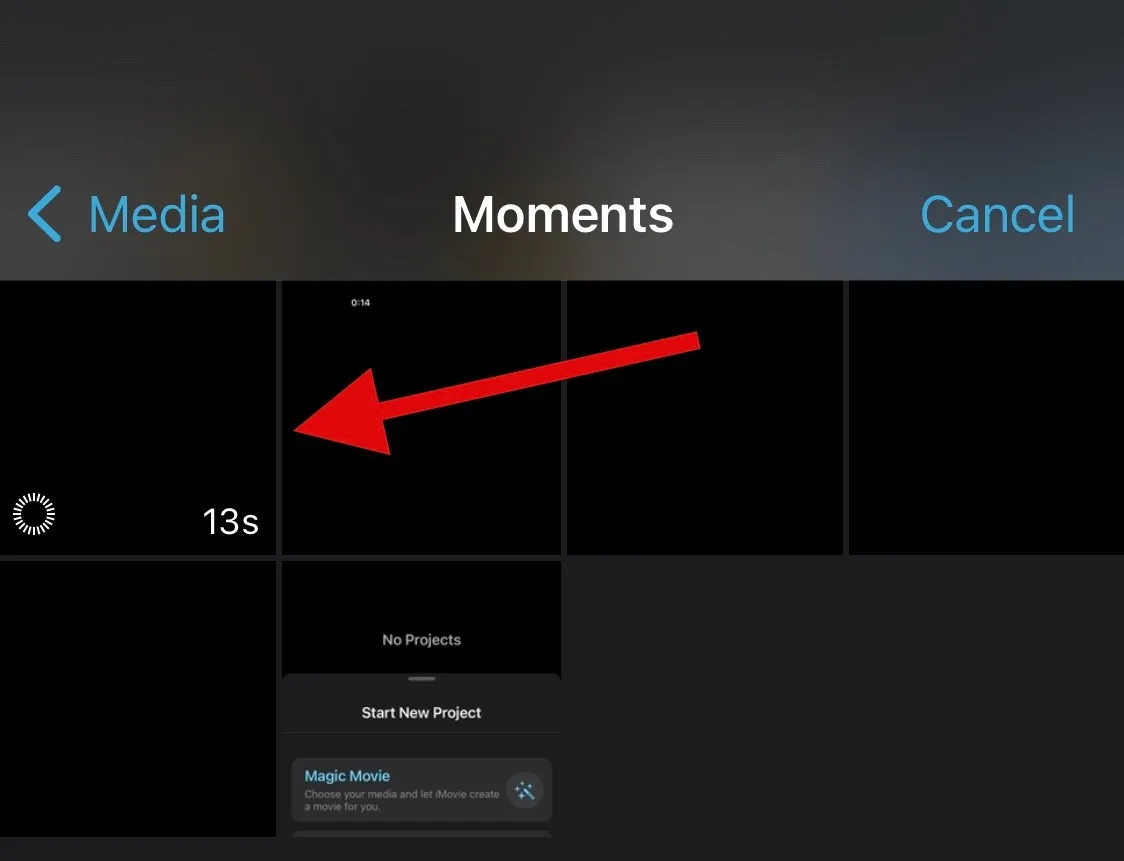
現在在屏幕的右上角編輯。
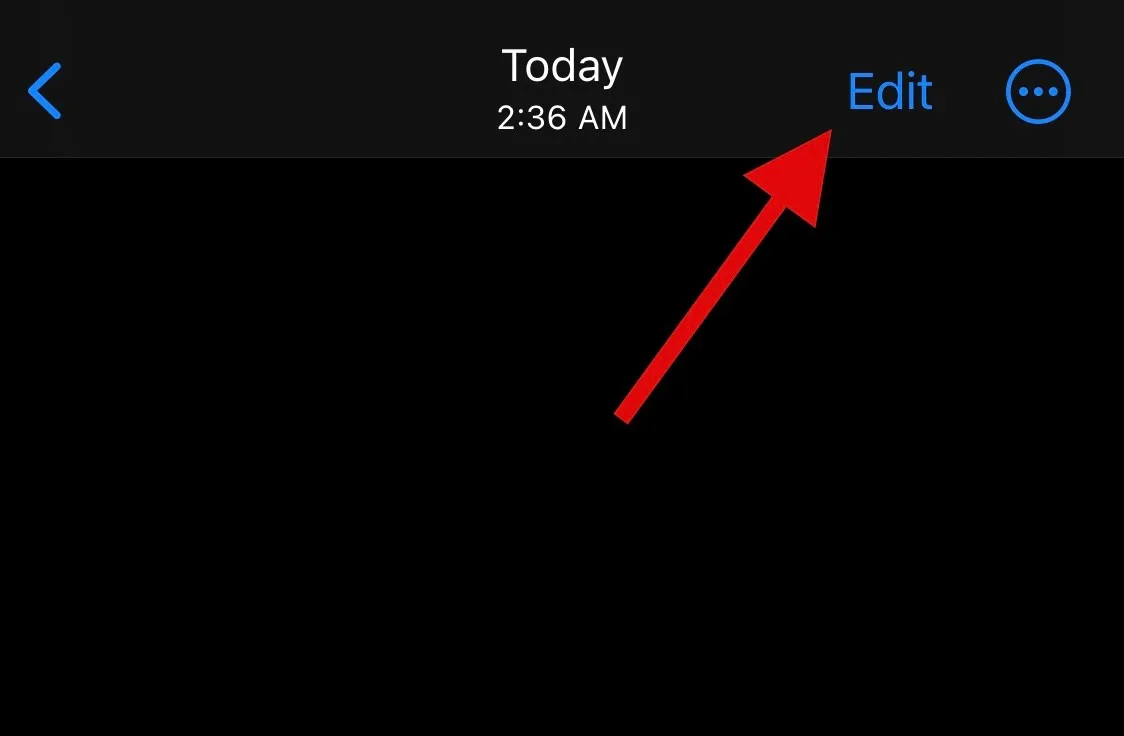
您現在將進入當前視頻的編輯模式,屏幕底部有一個時間軸。使用時間線兩側的佔位符調整視頻中的慢動作。由於我們希望從當前視頻中刪除慢動作,請將左側佔位符拖動到屏幕的最右側。
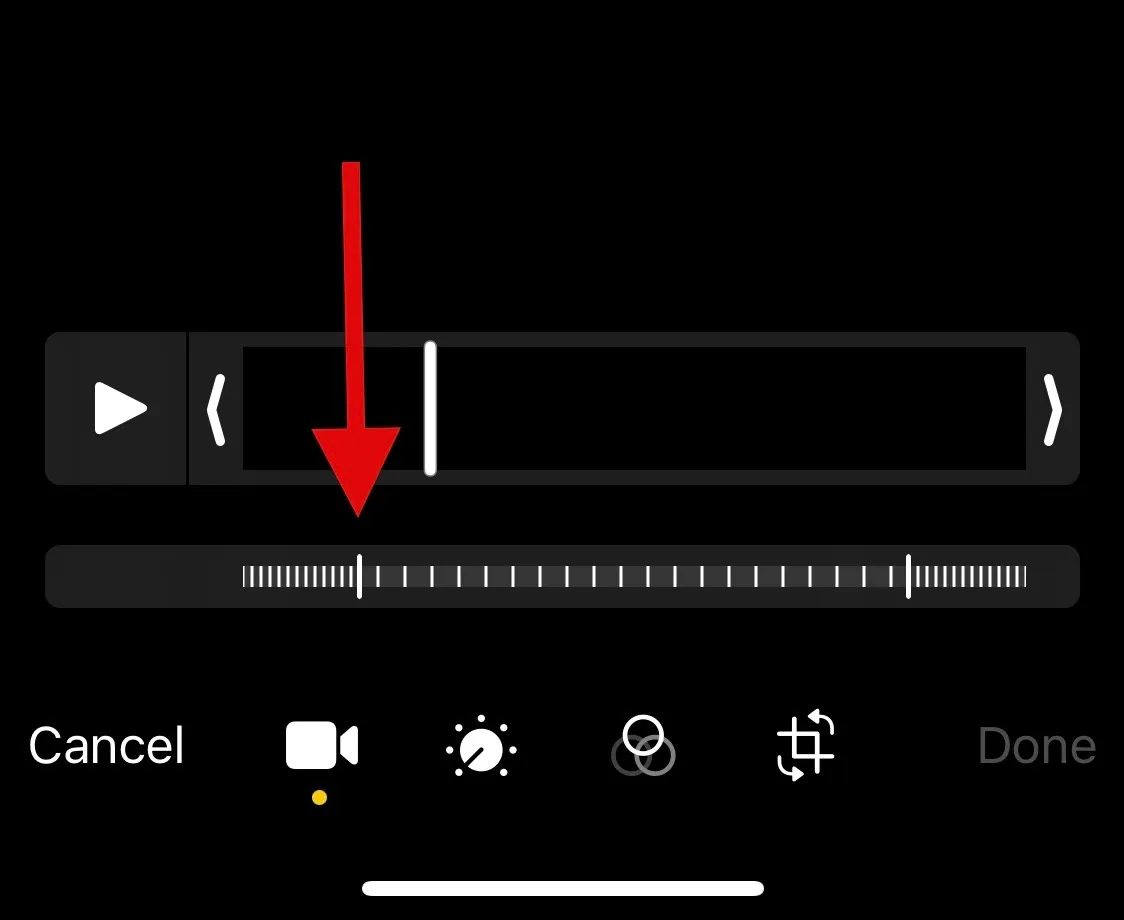
完成後點擊完成。
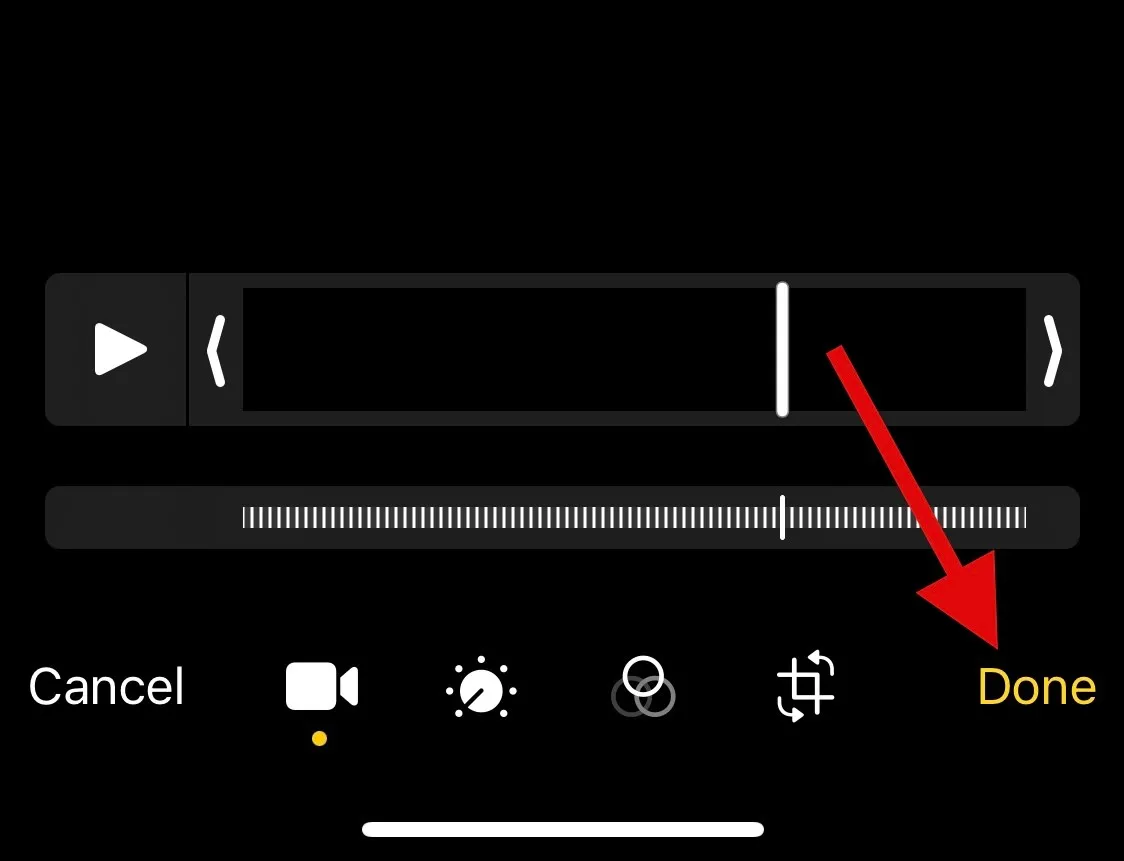
就是這樣!慢動作現在應該已經從您設備上的當前視頻中刪除了。
方法 2:使用 iMovie 應用程序
iMovie 應用程序是一款功能全面的移動視頻編輯器,可幫助您加快視頻速度並消除視頻中的慢動作。請按照以下步驟來幫助您完成該過程。
在您的設備上打開 iMovie 並輕點“電影”。如果您尚未在 PC 上下載該應用程序,則可以使用此鏈接。
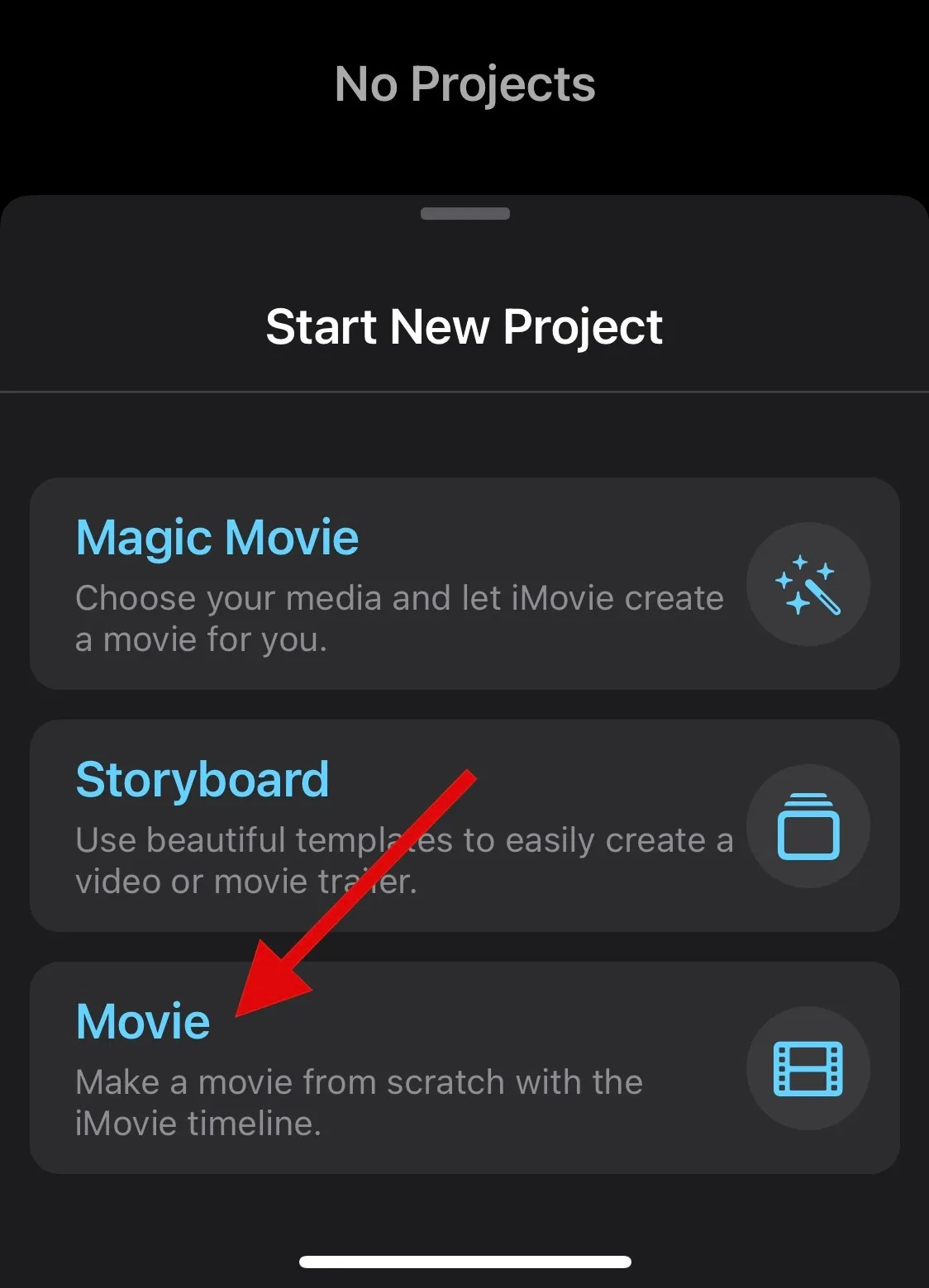
點擊並選擇您要從中刪除慢動作的相關視頻。
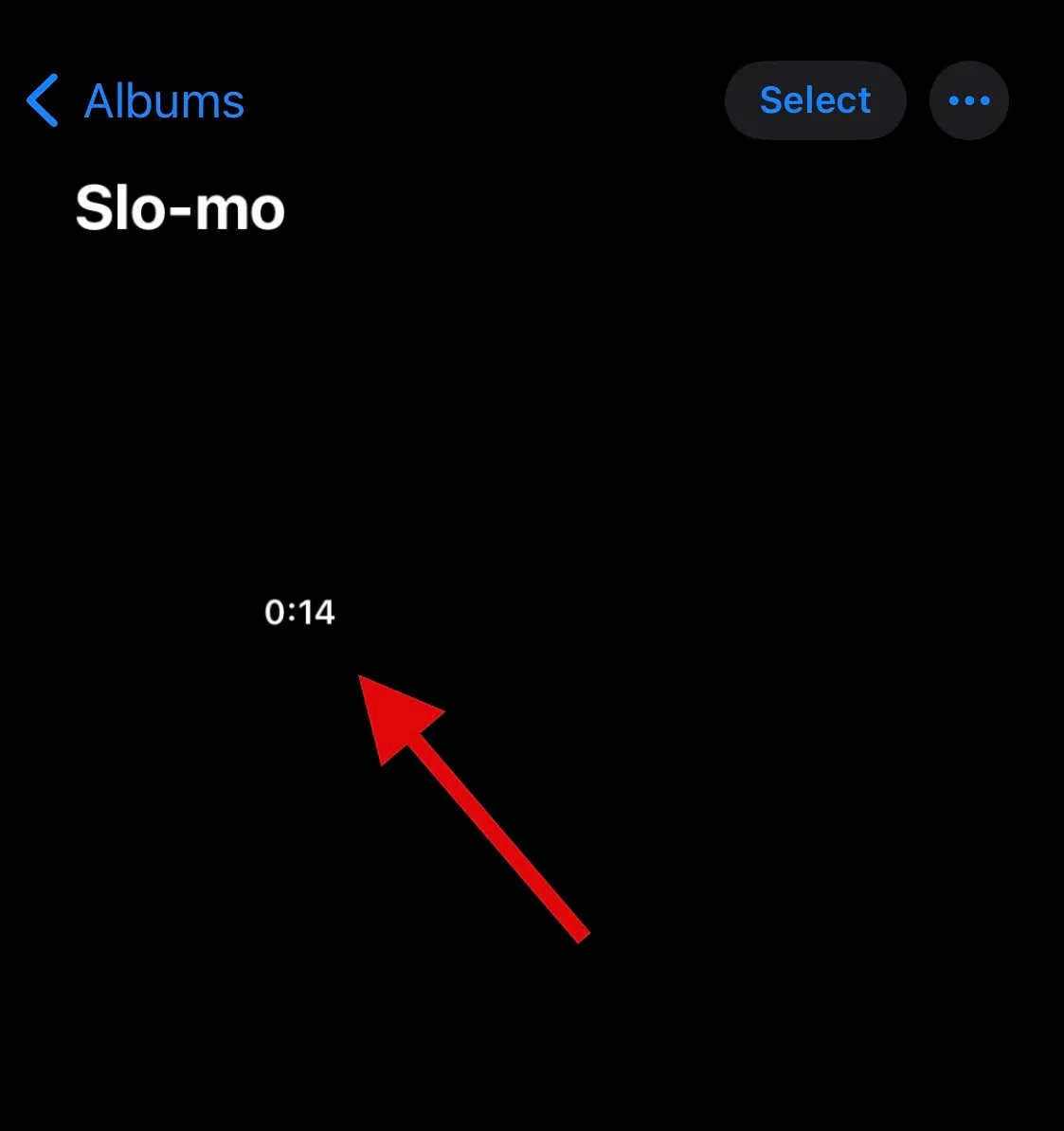
選擇後,點擊創建電影。
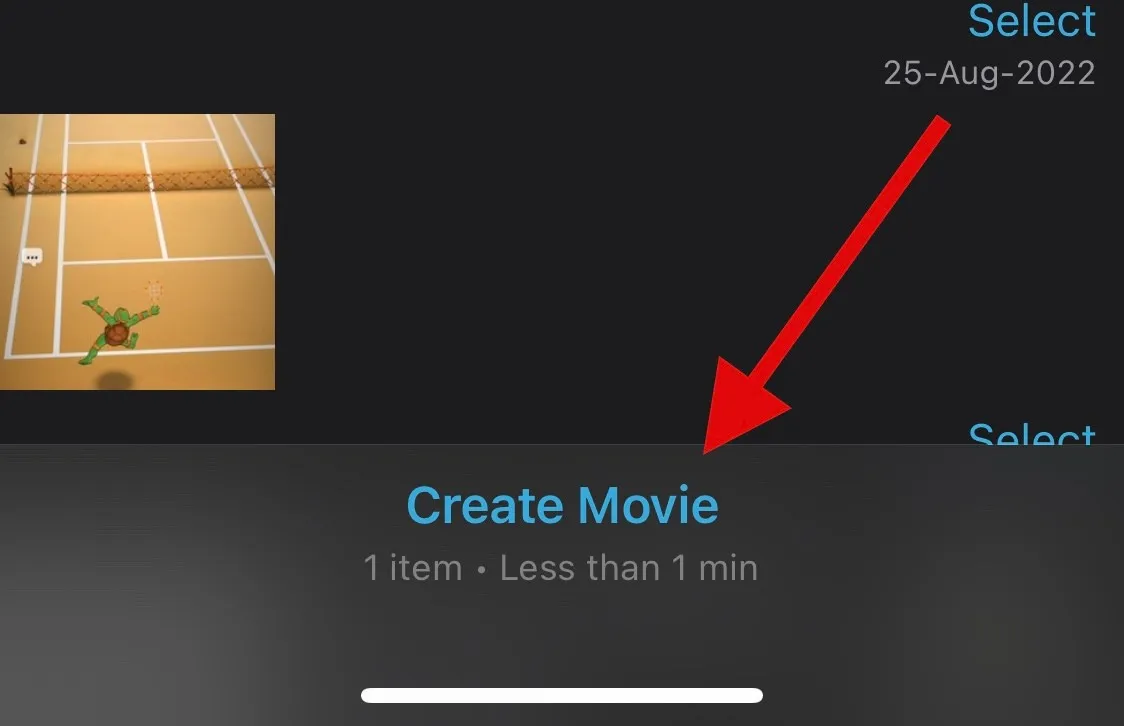
該視頻現在將添加到一個新項目中,您應該會在屏幕底部看到相同的時間軸。點擊並選擇齒輪圖標。
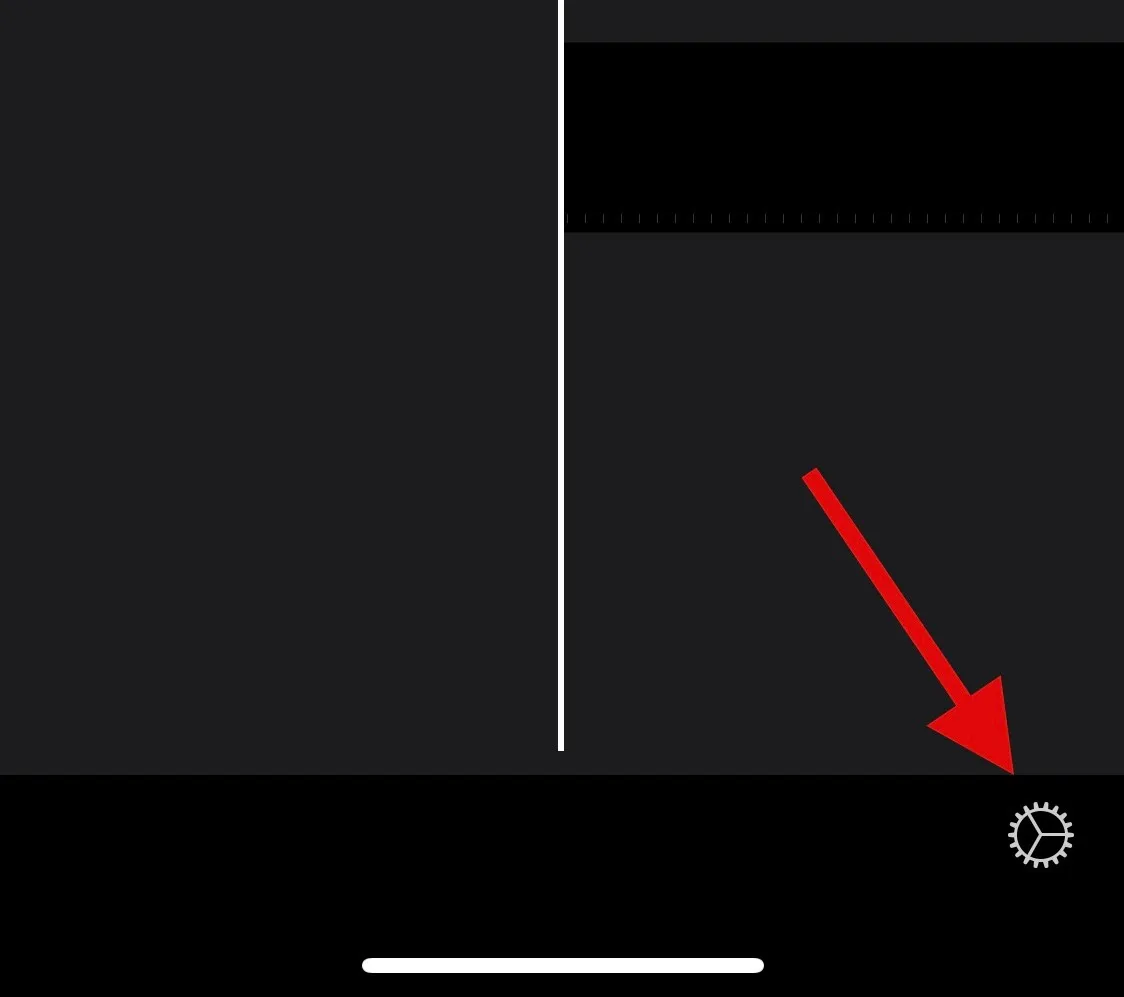
如果尚未啟用,請打開Speed Changes Pitch的開關。

現在點擊並選擇視頻時間線。
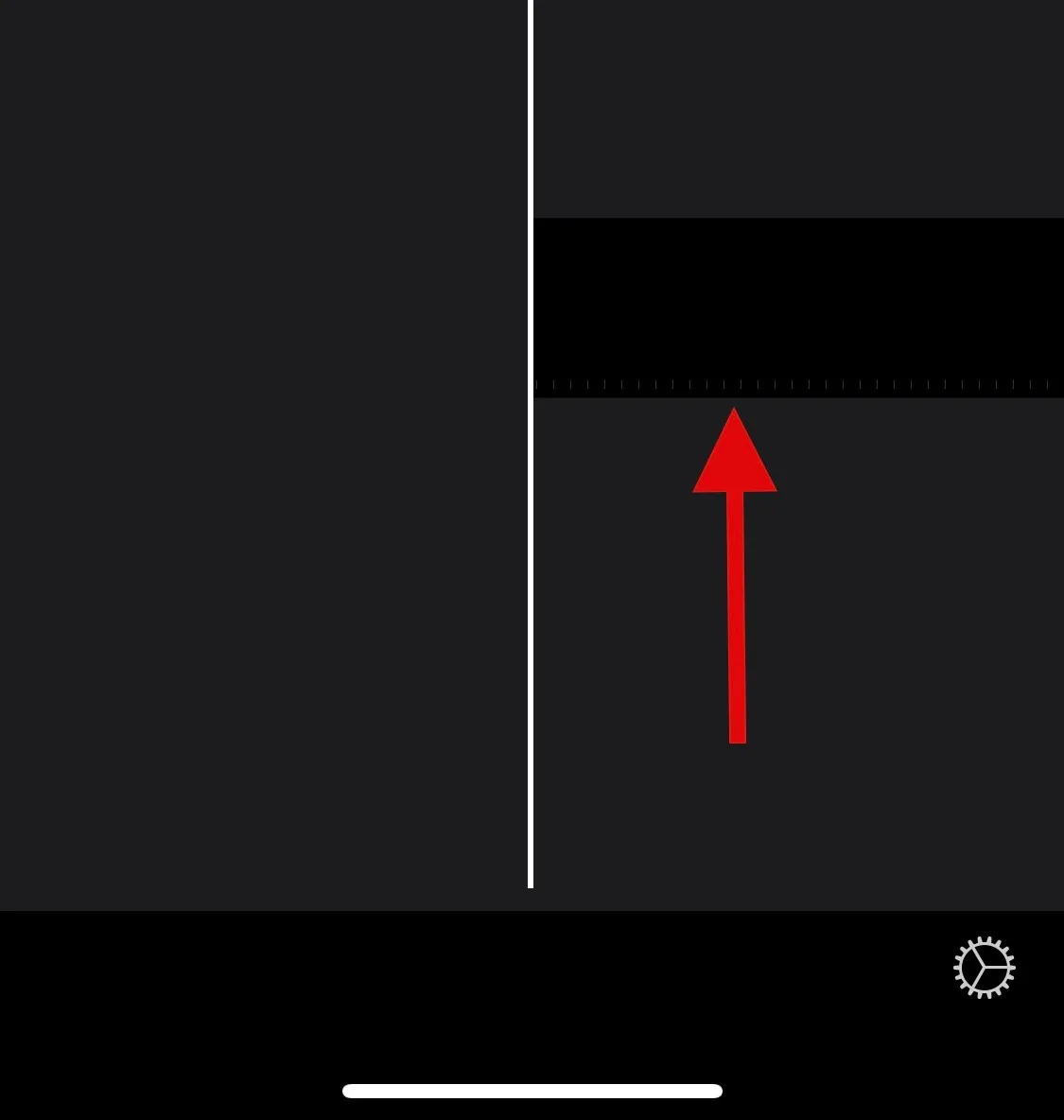
點擊速度圖標。
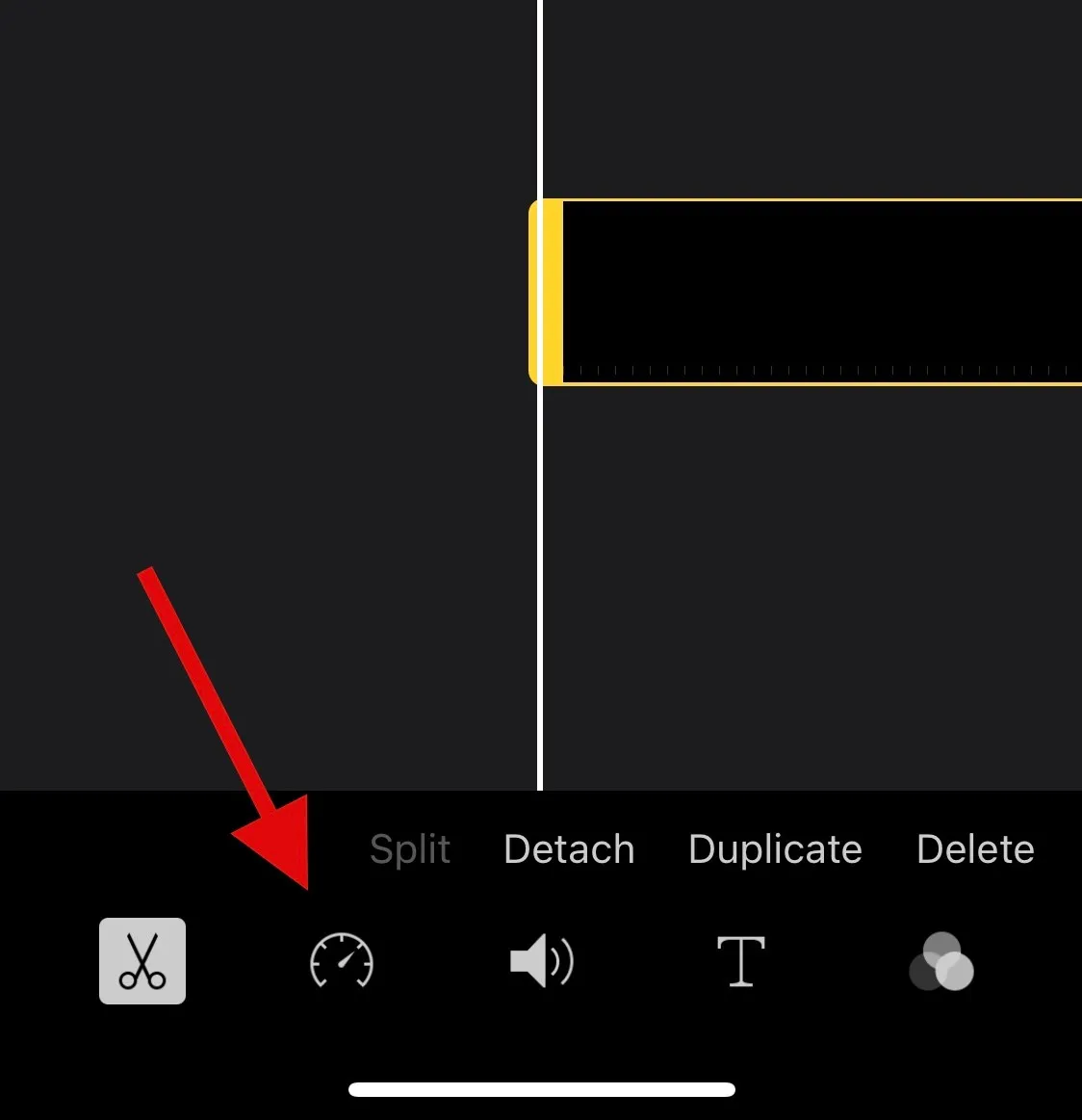
根據需要使用黃色滑塊調整慢動作視頻的速度。
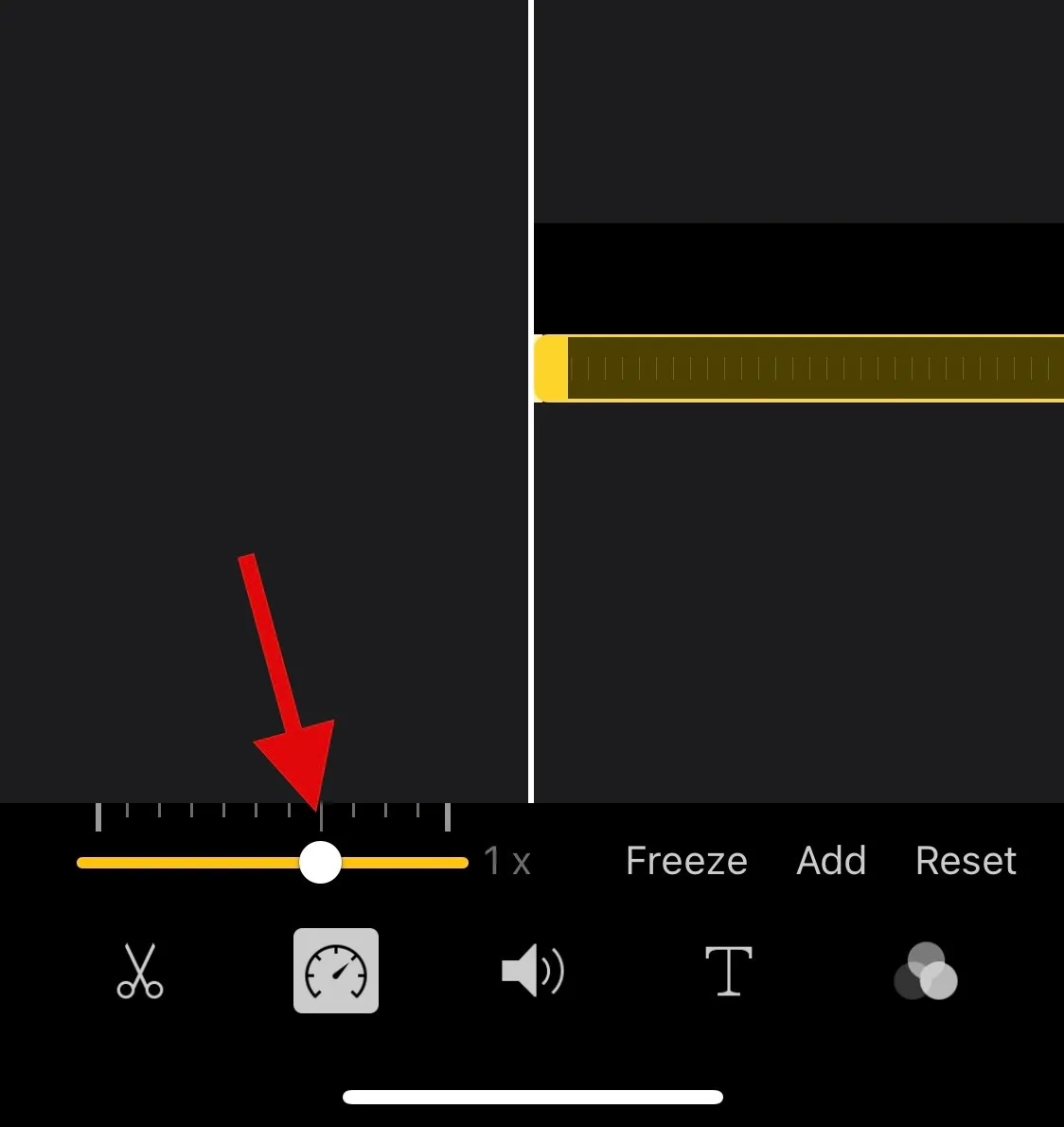
如果您希望有選擇地加快視頻速度,請點擊並拖動時間軸中慢動作部分的末端。
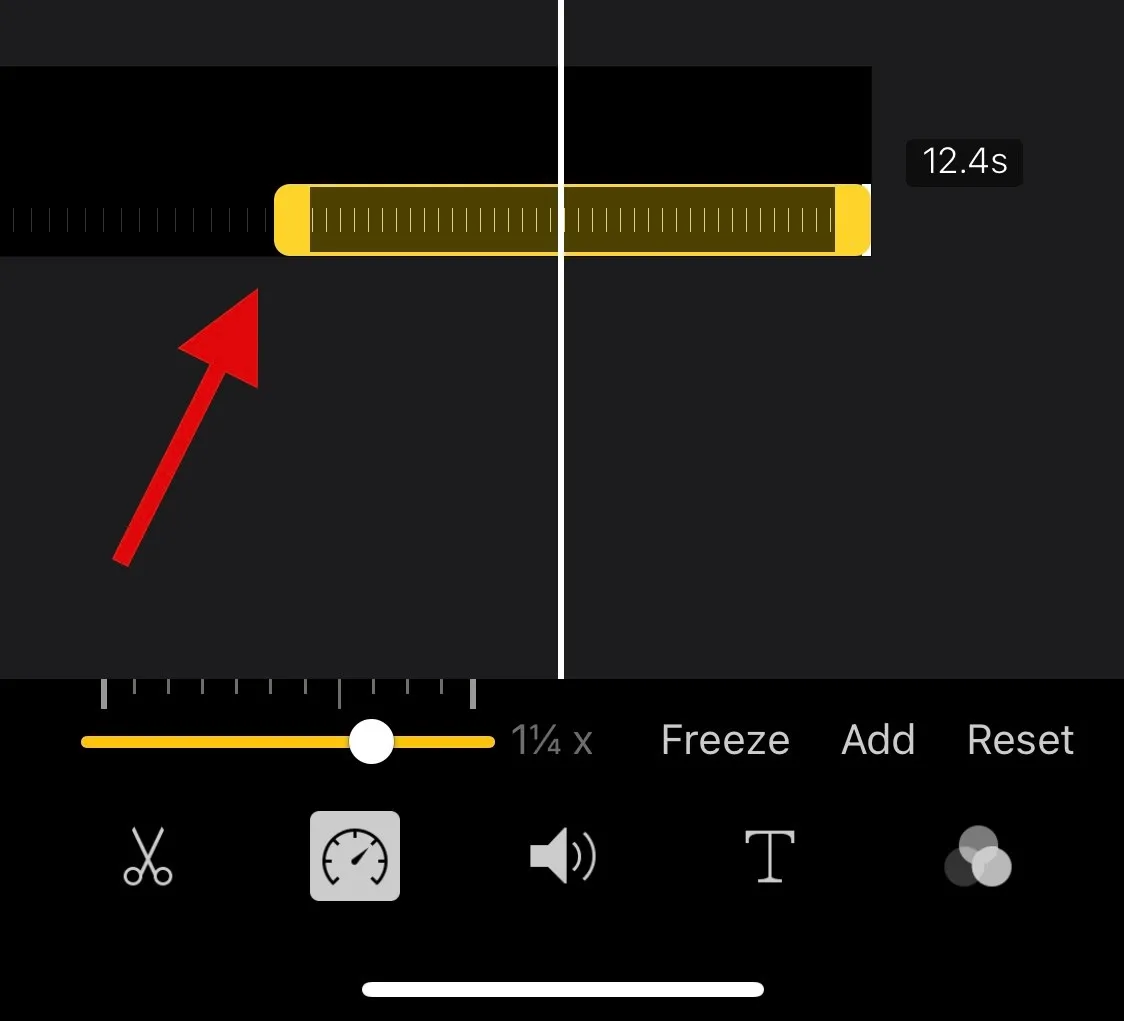
我們現在建議您按播放圖標來預覽視頻。
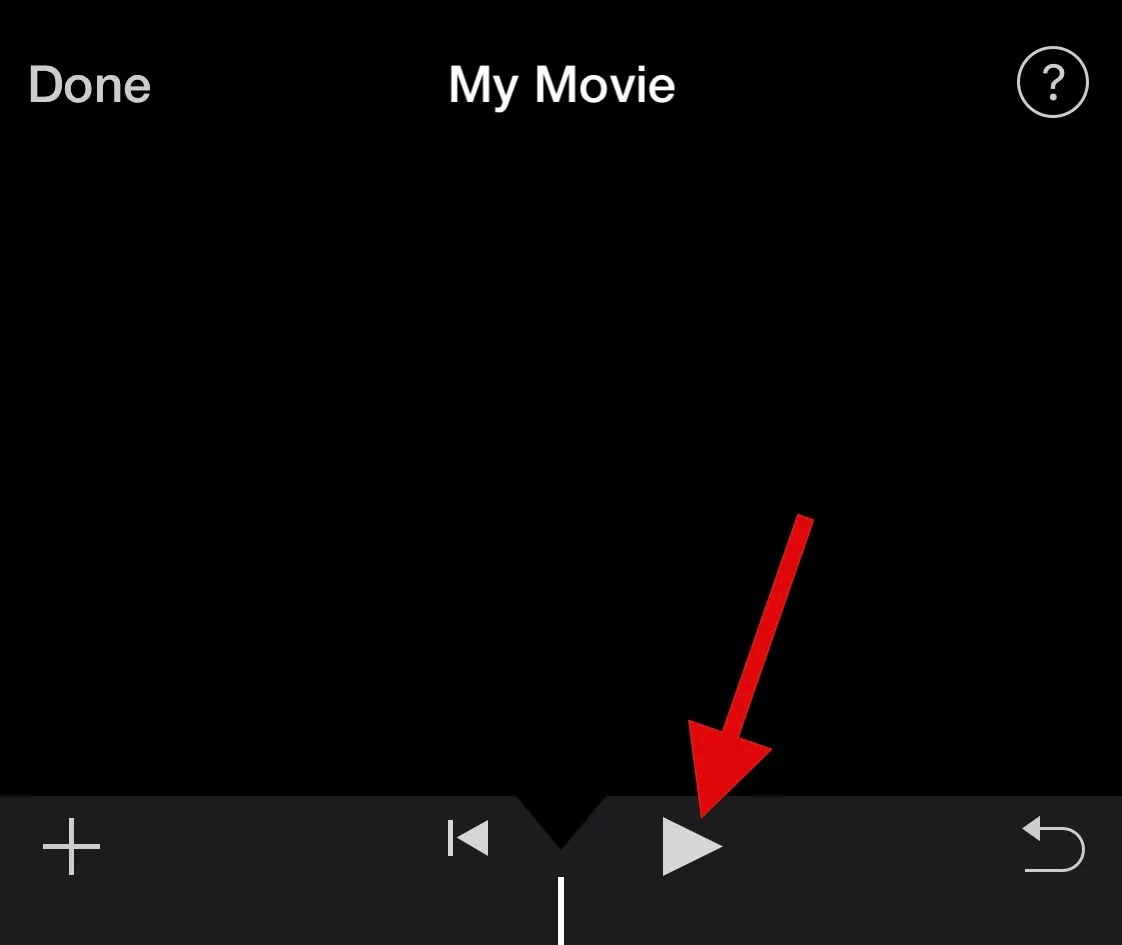
視頻中的音頻應與當前速度相匹配。這可以幫助您輕鬆判斷視頻並將其調整到正常速度。對預覽滿意後點擊完成。
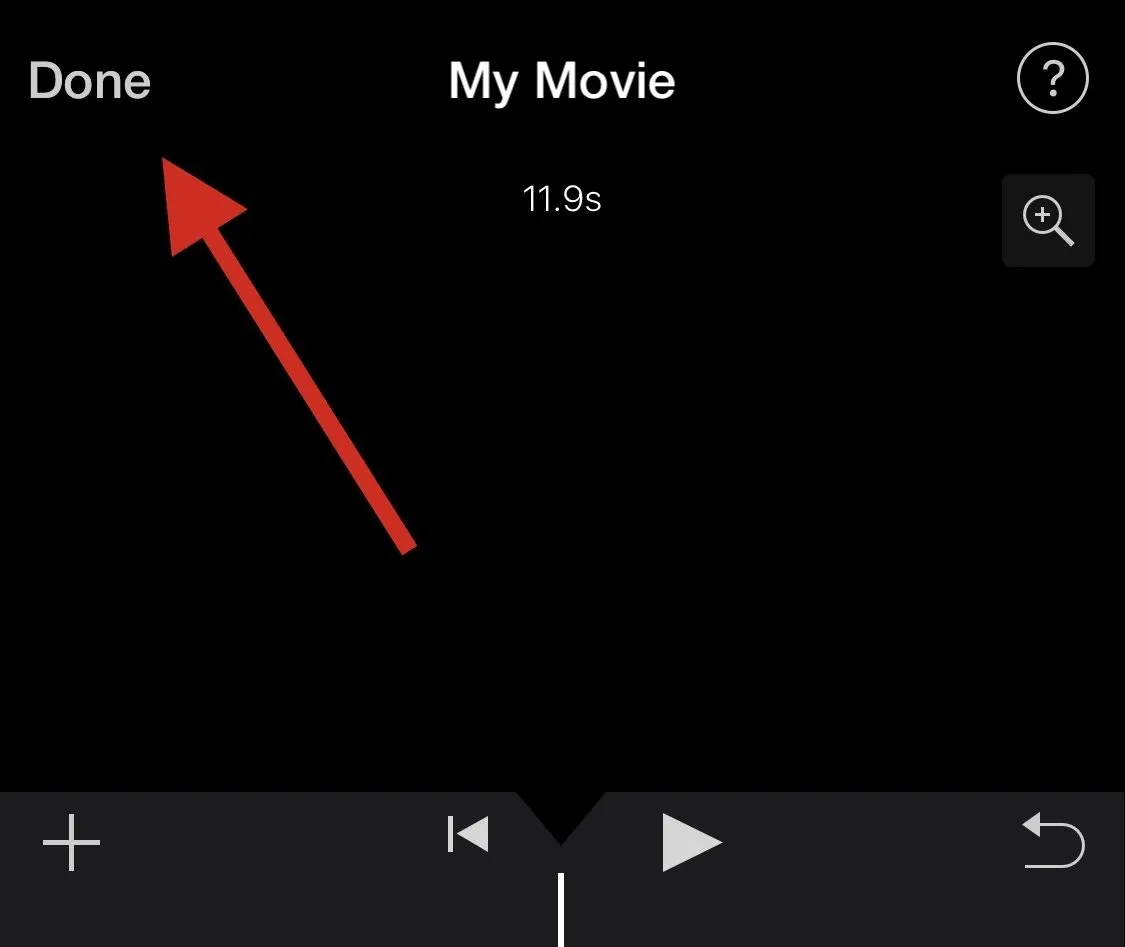
現在,根據您當前的需要,使用底部的分享圖標分享或保存您的視頻。
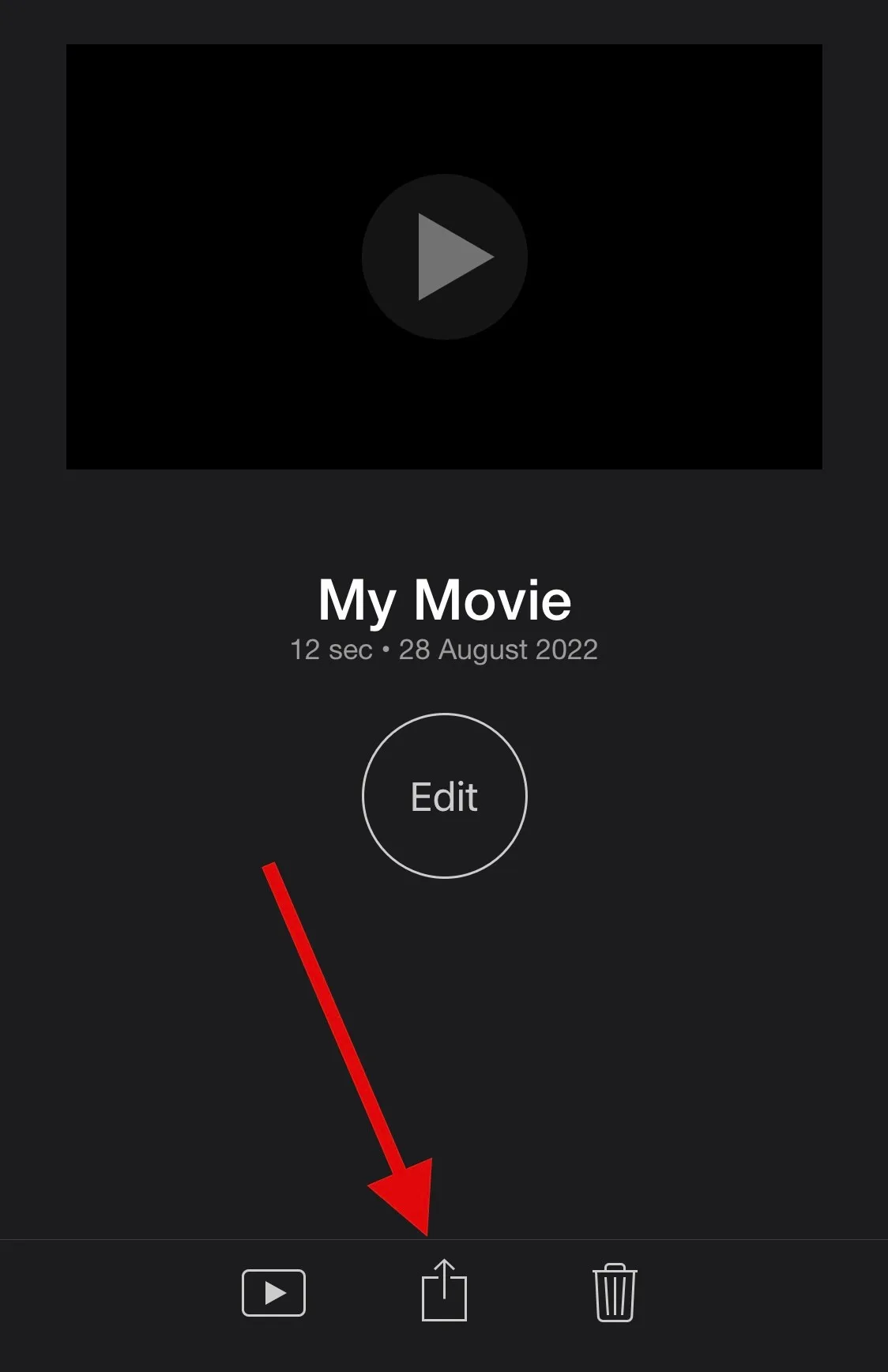
這就是您可以如何使用 iMovie 來加速您設備上的視頻。
常見問題
以下是有關從視頻中刪除慢動作的一些常見問題,應該可以幫助您快速了解最新信息。讓我們開始吧。
我可以將慢動作添加回視頻嗎?
是的,您可以使用上述任一方法輕鬆地將慢動作添加回視頻。
只需還原您在 iMovie 項目中所做的更改,或再次使用照片中的編輯功能即可為您的視頻添加慢動作。
我可以在普通視頻中添加慢動作嗎?
是的。您可以使用 iMovie 應用程序向普通視頻添加慢動作。但是,您不能使用照片應用程序向普通視頻添加慢動作。
將視頻恢復到正常速度會減小其大小嗎?
不幸的是,在使用照片應用程序時,將視頻恢復到正常速度不會減小其大小。我們建議使用 iMovie 應用程序通過從相關視頻中刪除額外的幀來幫助減小大小。
我們希望這篇文章能幫助您輕鬆去除 iPhone 視頻中的慢動作。如果您有任何問題或更多問題,請隨時使用下面的評論與我們聯繫。



發佈留言